Abbiamo già costruito un sito utilizzando il CMS (Content Management System) WordPress. Che non è l’unico CMS in distribuzione, anche se è quello più diffuso.
In realtà esistono svariati CMS, distinguibili tra quelli adatti a fare dei Blog, quelli per fare siti di vendita prodotti, quelli specifici per presentare immagini, o album fotografici.
Questo è un elenco isolato di alcuni CMS in distribuzione: non diremo molto di più, perché questo non è lo scopo di questa scheda.
- WordPress
- Joomla!
- Drupal
- TYPO3
- Microsoft Sharepoint
- OpenCms
- DotNetNuke
- CMS ASP NET
- PHP-Fusion
- Pigeon CMS
- Mezzanine
- PrestaShop
- Magento
- Adobe AEM
Ciò di cui voglio parlare è invece cosa bisogna fare per mettere in rete un sito. Soprattutto perché avremo certo seguito l’indicazione che abbiamo dato nella nostra scheda Voglio costruire un Sito WordPress:
Consiglio tutti di cambiare il nome della directory: qualcosa che non sia facilmente indovinabile. Perché noi installeremo questa intera struttura sul server.
Per esempio, immaginiamo di modificare il nome della directory in ‘LaMiaFantasiaItaliana’. Lavorando in ambiente Linus le maiuscole e le minuscole valgono come diversità. In questo caso, l’URL al nostro nuovo sito sarà qualcosa come
www.fantaitalia.eu/LaMiaFantasiaItaliana.
Ovviamente noi vogliamo che i nostri “clienti” possano digitare semplicemente www.fantaitalia.eu, e come possiamo fare questo?
Potrebbe sembrare un problema non piccolo, invece il sistema è costruito in modo che si possa facilmente aggirare questa apparente difficoltà.
Del resto non avrei consigliato di utilizzare una directory che non sia facilmente indovinabile!
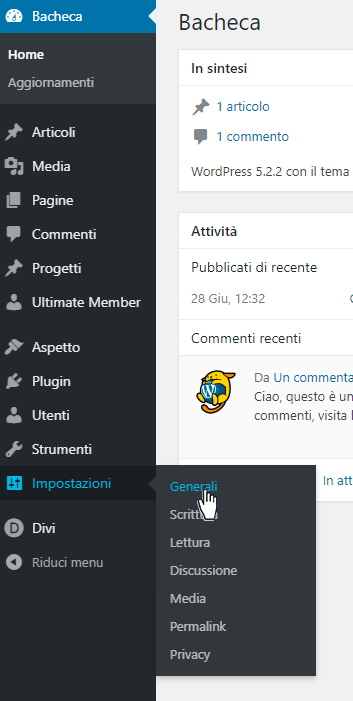 La sequenza da seguire è però rigorosa: sbagliare i passi può portare qualche piccolo problema. Un inesperto potrebbe in quel caso trovarsi a corto di soluzioni!
La sequenza da seguire è però rigorosa: sbagliare i passi può portare qualche piccolo problema. Un inesperto potrebbe in quel caso trovarsi a corto di soluzioni!
Supponiamo di avere un sito, completo, controllato, che sta dietro alla directory “Sifnos.” Andiamo in backoffice, (qualche volta si dice anche back shop). Sulla sinistra, cerchiamo Impostazioni > Generali e facciamo click.
Qui di fianco la schermata.
Una volta fatto click otterremo una schermata su cui dovremo lavorare.
Qui occorre modificare la voce “Indirizzo sito (URL)“, togliendo da quello esistente la sottodiretory.
Nel nostro esempio era scritta:
http://www.ilmiosito.com/sifnos
Dovrà invece essere:
http://www.ilmiosito.com
Attenzione: nessuno slash (/) al fondo!
E ancora un avviso, non modificare “Indirizzo WordPress (URL)”.
È indispensabile “salvare” utilizzando l’apposito tasto a fondo pagina.
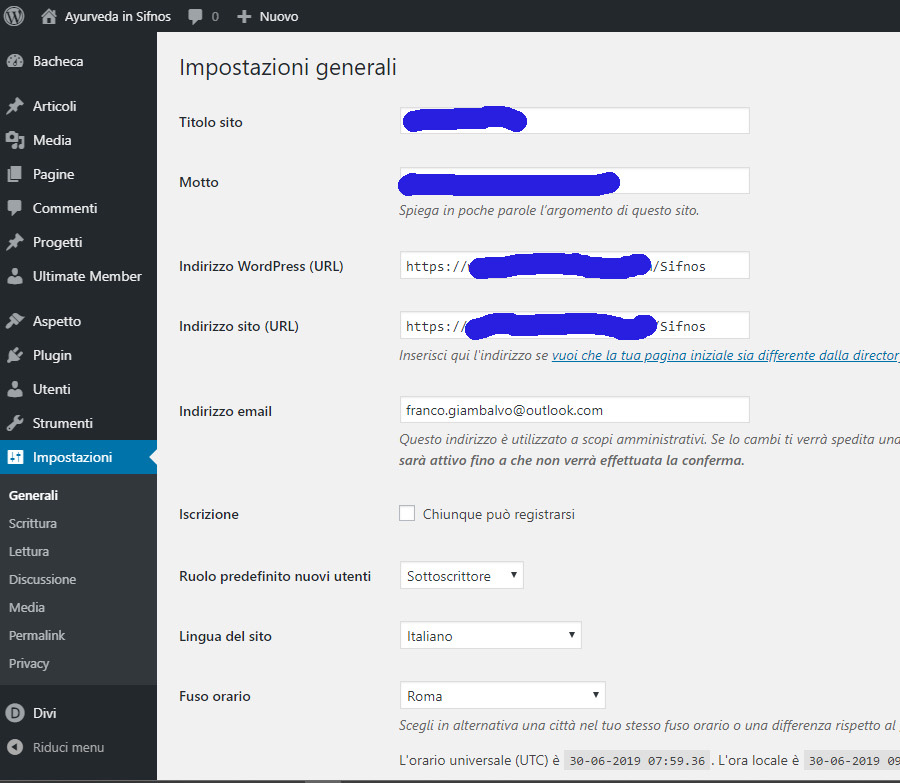
Attenzione, ché a questo punto il sito non sarà visibile né con il richiamo precedente, del tipo www.miosito.com/Sifnos né con il richiamo che intendiamo abilitare, cioè qualcosa come www.miosito.com.
L’operazione che segue è la più delicata di tutto il procedimento, anche se non particolarmente difficile. Bisogna tuttavia utilizzare l’FTP, di cui abbiamo già parlato per lo meno in “Voglio costruire un Sito WordPress.”
Con FTP vedremo che esiste un file chiamato index.php, all’interno della directory in cui abbiamo messo il nostro sito: nel nostro esempio ‘Sifnos’.
È necessario scaricare sul nostro PC questo file e aprirlo, per esempio con Blocco note, o con altro programma semplice per i testi. Come se si trattasse di un file .txt
All’interno c’è una linea di codice PHP (il linguaggio con cui è costruito WordPress), che dice qualcosa come:
require( dirname( __FILE__ ) . ‘/wp-blog-header.php’ );
In questa linea sta tutta la magia! Bisogna modificarla, sempre in Blocco note (o altro programma di testi semplici), in:
require( dirname( __FILE__ ) . ‘/Sifnos/wp-blog-header.php’ );
Naturalmente se la directory in cui abbiamo messo WordPress non fosse ‘Sifnos’, mettiamo il nome della nostra directory.
Attenzione: si inizia con uno slash (/) e si termina senza nessuno slash!
Il file index.php che abbiamo così modificato sul nostro PC, deve essere copiato, sempre con FTP, da PC locale a directory remota sulla radice del nostro sito (root).
Immaginando una struttura:
root
root/Sifnos
il nostro file index.php dovrà essere messo in ‘root’.
Bisogna fare moltissima attenzione ed eliminare possibili altri file ‘index’ in root, con qualsiasi estensione siano essi presenti: index.html, index.aspx, eccetera.
L’unico ‘index’ presente dovrà essere il nostro ‘index.php’.
L’ultima cosa che conviene fare, anche se molto spesso non è necessaria, è andare in Impostazioni > Permalink e salvare (per esempio) su ‘nome articolo’: questa operazione forza la scrittura del file .htaccess in ‘root’ e così saremo in rete!
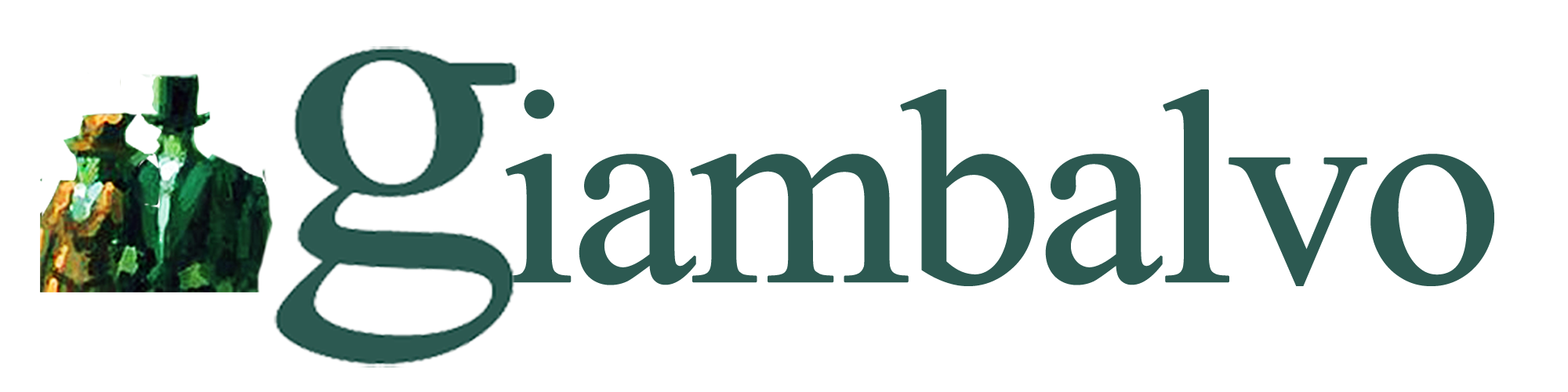

Commenti recenti